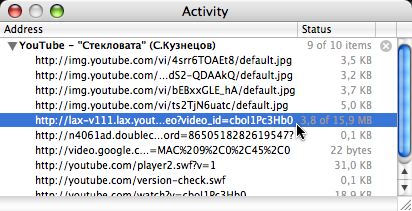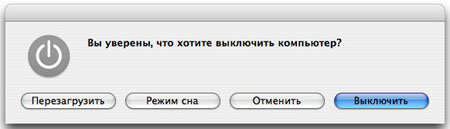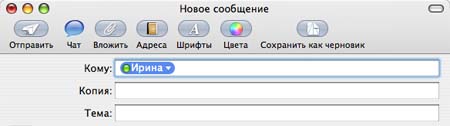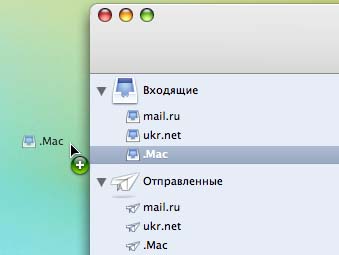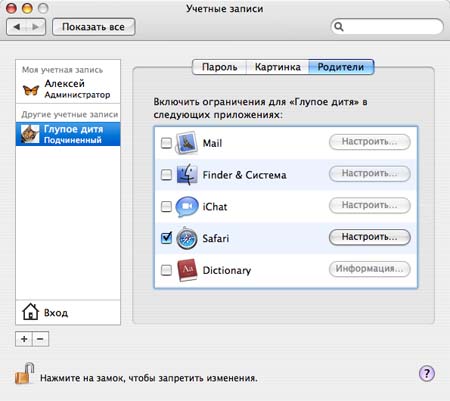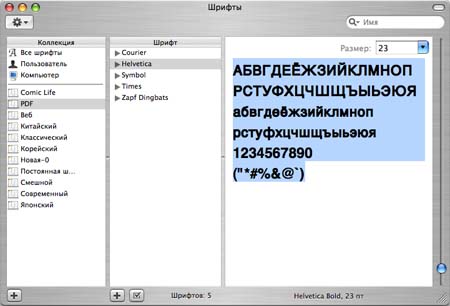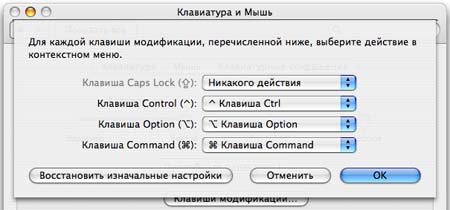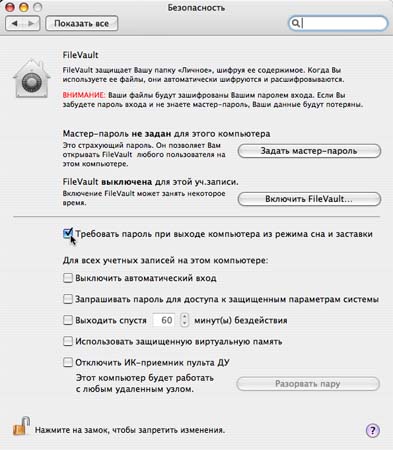|
Полезные советы
Новые советы
|
MAC OS: ПОЛЕЗНЫЕ СОВЕТЫ:
Страницы: 1 2 3 4 5 6 7 8 9 10 11 12 13 14 15 16 17 18 19 20 21 22 23 24 25 26 27 28 29 30 31 32 33 34 35 36 37 38 39 40 41 42 43 44 45 46 47 48 49 50 51 52 53 54 55 56 57 58 59 60 61 62 63 64 65 66 67 68 69 70 71 72 73 74 75 76 77 78 79 80 81 82 83 84 85 86 87 88 89 90 91 92 93 94 95
Safari умеет скачивать ролики с YouTube[понедельник, 15 октября 2007 г, 15:59]Браузер Safari имеет в своем арсенале весьма полезную функцию, позволяющую загружать отдельные элементы веб-страницы в файлы. И если со стандартным окном закачек (Command-Option-L) знакомы все, то окно Activities применяется гораздо реже. Нажав клавиши Command-Option-A, можно просмотреть все изображения и другие объекты, ко-торые размещаются на текущей странице. Эту возможность хорошо использовать, к примеру, для сохранения роликов с YouTube, где такая функция явно не предусмотрена. Открыв окно активности, нужно найти в списке самый большой файл и кликнуть по нему два раза. Файл будет загружен и сохранен на жестком диске в формате FLV. Если на компьютере установлен пакет кодеков Perian, то такие ролики можно будет открывать в плеере QuickTime автономно. В случаях, когда ролик сохранился в файл без расширения, нужно дописать его к названию вручную.
Источник: МакЦентр
Выключение компьютера с клавиатуры[понедельник, 15 октября 2007 г, 15:45]Любителям повсеместного использования шоткатов стоит обратить внимание на еще одну очень интересную комбинацию. Если развести руки на всю диагональ клавиатуры и нажать клавиши Ctrl-Eject, то можно выключить, перезагрузить или перевести компьютер в режим сна из специального диалогового окна. Такой способ немного быстрее, чем перемещение по соответствующим пунктам в яблочном меню.
Источник: МакЦентр
iChat вместо Mail[вторник, 25 сентября 2007 г, 17:13]Собираясь написать новое письмо в окне Mail, следует обратить внимание на имя контакта. Если электронный адрес этого человека, а также его AIM-ник имеются в карточке адресной книги, или же эти данные содержатся в свойствах контакта iChat, то Mail будет автоматически проверять статус контакта. В случае, когда человек находится онлайн, возле его имени появляется зеленый индикатор. Сделано это для того, чтобы люди знали, когда их друзья доступны для разговора в iChat, и использовали более удобное IM-общение вместо медленной переписки по почте.
Источник: Apple
Сортировка писем по темам[вторник, 25 сентября 2007 г, 17:12]В почтовом приложении Mail есть возможность группировки всех сообщений по темам. Данная опция находится под пунктом меню "Вид - Организовать по темам". Те-перь все сообщения с общей темой будут свернуты в одну строку. Для того, чтобы читать содержимое такой группы, нужно кликнуть по стрелочке в левой части строки или нажать клавишу с правой стрелкой.
Источник: Apple
Экспорт почты из Mail[вторник, 25 сентября 2007 г, 17:12]Для быстрого экспорта сообщений из Apple Mail можно использовать простой Drag&Drop. Если потянуть курсом за выбранный почтовый ящик, то все его содержимое будет скопировано в виде файлов в указанную пользователем папку. Данный способ хорошо подходит для бэкапа почты.
Источник: Apple
Просмотр почты на сервере[вторник, 25 сентября 2007 г, 17:10]Практически все современные почтовые клиенты позволяют просматривать заголов-и сообщений и удалять их прямо на POP-сервере. Таким образом пользователь экономит свой трафик и не принимает заведомо ненужные ему письма. В Apple Mail также имеется данная возможность. Для просмотра сообщений на сервере нужно кликнуть правой кнопкой по имени почтового ящика и в контекстном меню выбрать пункт "Информация". В появившемся окне открываем вкладку "Сообщения на сервере" и удаляем ненужные письма.
Источник: Apple
Родительский контроль в интернете[вторник, 25 сентября 2007 г, 17:08]Администратор компьютера может ограничивать доступ других аккаунтов в некоторых приложениях. В случае с Safari это позволяет указать сайты, на которые пользователю будет разрешено заходить, и автоматически запретить все остальные ресурсы. Для установки родительского контроля нужно зайти в системные настройки и открыть раздел "Учетные записи". Далее выделяется аккаунт, который нужно изме-нить. Во вкладке "Родители" галочками отмечаются программы, где будут действовать правила, в нашем случае Safari. Затем следует зайти в систему под именем аккаунта, запустить Safari и добавить туда закладки тех сайтов, доступ на которые будет разрешен.
Источник: Apple
Превью шрифтов с нужным текстом[вторник, 25 сентября 2007 г, 16:53]В окне менеджера шрифтов Font Book имеется специальная секция превью, позволяющая увидеть выбранный шрифт “в деле”. По умолчанию поле содержит алфавит, однако пользователь может и заменить его на любой другой текст, при помощи комбинации клавиш Command-3
Источник: Apple
кАК ОТКЛЮЧИТЬ cAPS lOCK[вторник, 25 сентября 2007 г, 16:52]Клавиша Caps Lock пережила не одно поколение компьютеров, и за все время суще-твования вызвала множество противоречивых мнений по поводу своей пользы. В последние годы даже стали появляться организованные онлайн-сообщества, призы-вающие производителей клавиатур убрать странную клавишу или хотя бы перенести ее в другую часть клавиатуры. Они же пропагандируют несколько способов, по которым пользователь может самостоятельно отключить Caps Lock.
Однако в системе Mac OS X ничего мудрить не придется: данная возможность здесь уже предусмотрена. Для отключения горе-клавиши нужно открыть системные настройки и выбрать пульт "Клавиатура и Мышь". Далее во вкладке "Клавиатура" нажимаем кнопку "Клавиши модификации..." и отменяем все действия для Caps Lock.
Источник: Apple
Пароль для хранителя экрана[вторник, 25 сентября 2007 г, 16:50]Для того, чтобы заблокировать доступ к компьютеру, не выключая его, можно активировать опцию, которая будет запрашивать пользовательский пароль при выходе из режима скринсейвера или сна. Это позволит быстро защитить компьютер от не-добропорядочных гостей и детей. Включается данная функция в разделе “Безопас-ность” системных настроек.
|